دليل كامل على Flexclip | محرر فيديو مجاني على الإنترنت
نشرت: 2022-05-11لفترة طويلة ، كان إنتاج الفيديو وتحريره من أكثر الوظائف التي تتطلب عقليًا. نظرًا لوجود عدد قليل من المواقع حيث يمكن الوصول إلى تدريب خاص بالصناعة ، وكان البرنامج المعروض نادرًا ومعقدًا ومكلفًا ، كان من الصعب العثور على ناشرين جيدين.
ومع ذلك ، فقد تغير كل هذا في السنوات الأخيرة ، بسبب ظهور محرري الفيديو بواجهة أكثر سهولة في الاستخدام وأدوات أكثر أناقة للتعامل مع العمل المتغير لمستخدميهم. تعد أداة Flexclip.com ، وهي أعظم محرر فيديو على الإنترنت للمبتدئين والمحترفين ، مثالاً على ذلك.
مقدمة من FlexClip
أداة Flexclip.com هي برنامج لتحرير الفيديو وإنشاء العروض التقديمية متاح على الإنترنت. إنه سهل الاستخدام ، ولكنه أيضًا قوي بشكل لا يصدق ، مع آلاف القوالب. أعتقد أن جمهورهم المستهدف هم الأشخاص الذين ليس لديهم الكثير من مهارات صناعة الفيديو أو ليس لديهم الوقت لصنع مقاطع فيديو. يرغب العديد من الأفراد في تحرير الأفلام البسيطة عبر الإنترنت بسرعة بدلاً من استخدام أدوات معقدة مثل Premiere.
الوظائف الرئيسية لبرنامج FlexClip:
- يتم كل ذلك من خلال متصفح الويب ، لذلك لا داعي لتنزيل أي برنامج.
- يمكن تحسين الفيديو بمكونات رسوم متحركة غنية.
- عدد لا يحصى من أصول الوسائط الخالية من حقوق الملكية
- يعد تحرير الفيديو وتقليل الموسيقى وتصحيح الصورة وتغيير نسبة العرض إلى الارتفاع وفلتر التأثير والتعليق الصوتي والعلامة المائية كلها ممكنة باستخدام تطبيق تحرير الفيديو القوي هذا.
- مسجل شاشة إنترنت مدمج.
السابق بمثابة مقدمة رسمية. بعد استخدامه ، قم بتمييزه كأداة لإنشاء مقاطع فيديو قصيرة ، مثل الإعلان ، وفتح وإغلاق الأفلام ، ومقاطع الفيديو الترويجية الأساسية.
تحتوي أداة إنشاء مقاطع الفيديو الدعائية في FlexClip على الميزات التالية.
يوفر FlexClip الكثير من الوظائف بالإضافة إلى كونه أداة سهلة الاستخدام.
1. قوالب رائعة
يأتي برنامج FlexClip مع العديد من القوالب المذهلة المنظمة حسب المناسبة والمتطلبات. هناك سمات متاحة لتحرير مقاطع الفيديو مجانًا عبر الإنترنت على FlexClip ، سواء أكان ذلك من أجل عيد ميلاد أو حفلة عيد الميلاد. يمكن أن تحتوي مقاطع الفيديو أيضًا على نص مخصص بخطوط وألوان مختلفة.
2. عدد لا يحصى من العناصر
يمكنك استخدام الملايين من الموسيقى والصور والأفلام عالية الجودة الخالية من حقوق الملكية في محرر الفيديو FlexClip لمشاريعك. يمكنك استخدام هذه العناصر لإنتاج مواد مذهلة في العروض التقديمية بالكلية ، والعروض التقديمية للشركات ، وصانعي مقاطع الفيديو الموسيقية ، وصانعي مقاطع الفيديو الدعائية ، والمزيد.
3. يجب تسجيل الصوت
باستخدام محرر الفيديو المجاني عبر الإنترنت ، يمكنك تسجيل الصوتيات مباشرة من البرنامج لمقاطع الفيديو الخاصة بك. هذه الوظيفة مثالية لإنشاء روايات حية ومقاطع فيديو تعليمية.
4. نسبة العرض إلى الارتفاع ودقة الفيديو عالية الجودة
يمكنك اختيار نسبة العرض إلى الارتفاع والجودة التي تريد استخدامها لمقاطع الفيديو أثناء صنع فيلم باستخدام أداة Flexclip.com . ومع ذلك ، فإن إصدار FlexClip المجاني يسمح لك فقط بتصدير مقاطع الفيديو بدقة 480 بكسل. تسمح لك الإصدارات المدفوعة بتصدير مقاطع فيديو عالية الجودة بدقة تصل إلى 1080 بكسل.
5. تقدير التكاليف
يوفر محرر الفيديو FlexClip العديد من خيارات الأسعار ، بصرف النظر عن الإصدار المجاني. الإصدار المجاني له حدود مثل دقة محدودة 480 بكسل ، وطول فيديو بحد أقصى 1 دقيقة ، و 12 مشروعًا كحد أقصى. بالإضافة إلى ذلك ، عند إصدار فاتورة سنوية ، تكون حزم FlexClip أقل تكلفة من الباقات الشهرية.
كيف يمكنني استخدام FlexClip لعمل مقاطع فيديو على الإنترنت؟
يوفر FlexClip لوحة عمل بسيطة. يسمح لك بتعديل الصور ومقاطع الفيديو عن طريق تحميلها. ستحصل أيضًا على إمكانية الوصول إلى العديد من أدوات التحرير المرنة التي يمكنك استخدامها في وقت فراغك. الشاشة الرئيسية مطابقة لشاشة برنامج تحرير الفيديو القياسي.
يمكنك إضافة نص كعناوين إلى الفيديو الخاص بك ؛ اختر موسيقى الخلفية والمزيد في الجزء الأيمن. يمكنك تحرير مقاطع الفيديو ومعاينتها في الجزء الأوسط وإضافة مقاطع فيديو ورسومات إلى لوحة العمل في الجزء السفلي. يمكنك بسهولة صنع فيلمك في دقائق باستخدام منشئ الأفلام البسيط هذا.
قم بالوصول إلى خدمة FlexClip عن طريق تسجيل الدخول
FlexClip هي أداة بسيطة وفعالة ومتعددة الاستخدامات لإنشاء الأفلام بسرعة باستخدام الصور ومقاطع الفيديو لأي غرض ، بما في ذلك التسويق وتسجيل القصص العائلية. يجب عليك إنشاء حساب باستخدام عنوان بريدك الإلكتروني وكلمة المرور لاستخدام خدمة FlexClip المجانية. يمكنك أيضًا استخدام حسابك على Google أو Facebook لتسجيل الدخول إلى FlexClip.
إضافة صورة أو فيديو إلى ملف التعريف الخاص بك
بعد تسجيل الدخول ، ستلاحظ وجود علامة تبويب إنشاء جديدة ضخمة على الجانب الأيسر من الشاشة. انقر فوقه لتحميل الفيلم أو الصورة لاستخدامها في إنتاج الفيلم. يمكنك أيضًا إضافة أفلام أو صور فوتوغرافية من مجموعة المكتبة الواسعة. يحتوي FlexClip على مكتبة ضخمة من الأفلام والصور. يمكنك استكشاف العديد من الفئات أو استخدام البحث عن الكلمات الرئيسية للعثور على موضوع معين. يمكنك أيضًا استخدام مشهد لتوفير لون الخلفية.
اجعل مقطع الفيديو الخاص بك فريدًا.
- يتم تشغيله على مستعرض ويب ولا يتطلب تنزيل برامج.
- يمكن تحسين الفيديو بمكونات رسوم متحركة غنية.
- هناك الملايين من المواد الإعلامية المجانية المتاحة.
- يعد تحرير الفيديو ، وتقليم الموسيقى ، وتعديل الصورة ، وتغيير نسبة العرض إلى الارتفاع ، وتأثيرات التصفية ، والدبلجة ، والعلامة المائية كلها ممكنة باستخدام برنامج تحرير الفيديو القوي هذا.
- إنه متوافق مع مسجل الإنترنت المدمج.
إرشادات خطوة بخطوة حول كيفية استخدام FlexClip
- انتقل إلى موقع FlexClip الرسمي (https://www.flexclip.com/) وحدد إنشاء فيديو مجاني. احصل على حق الوصول إلى المحرر بعد التسجيل السريع والمجاني. إنه واضح ومرئي بشكل أساسي من الصفحة الأولى ، مما يتيح لك إنشاء تصميم من البداية أو تحديد أحد السمات. عليك أن تفعل كل شيء بنفسك في الموقف الأول ؛ في الثانية ، سيعطيك التطبيق رسومًا متحركة موضوعية للترجمات ويوصي بالموسيقى المناسبة. بالرغم من عدم وجود العديد من خيارات التحرير ، ستجد هنا الأساسيات التي ستسمح لك بعمل مقطع فيديو محترم.
- ستجد هنا مجموعة متنوعة من قوالب الفيديو ، بالإضافة إلى خيار البدء من الصفر.
- حدد النموذج الذي تريد استخدامه ثم انقر فوق تخصيص.
- بمجرد تسجيل الدخول ، سترى شاشة التحرير. يمكنك إضافة أشياء على اليسار ومشاهدة محتوى الفيديو وتعديله على اليمين. يمكن القص في النصف السفلي ، ويمكن حفظ الفيديو وتصديره في النصف العلوي.
- اجعل الفيديو الخاص بك فريدًا كما تريده.
- يمكنك استخدام لوحة العمل لاستبدال الفيديو في القالب. يمكنك أيضًا العثور على مقطع الفيديو الذي تريده هناك أو تنزيله من محرك الأقراص المحلي لجهاز الكمبيوتر الخاص بك.
- نظرًا لأن هذا محرر فيديو عبر الإنترنت ، فمن الضروري حفظه بشكل متكرر. يتميز FlexClip بميزة تسمح لك بحفظ عملك. بعد الانتهاء من النشاط ، يمكنك الحفظ مرة واحدة. ستفتح شاشة التسجيل عند النقر على "حفظ".
- قم بإنشاء حساب مستخدم.
- في الزاوية اليمنى العلوية ، حدد تصدير الفيديو بمجرد انتهاء الإنتاج بالكامل.
- الإصدار المجاني يقتصر على إخراج الفيديو 480 بكسل. يُعتقد أن لا أحد يرغب في الاستفادة من هذا الإذن بعد الآن. ومع ذلك ، إذا كنت تستمتع به وترغب في الاستمرار في استخدامه ، بالنسبة للإخراج المدفوع ، لديك خيار 720 بكسل أو 1080 بكسل.
- يجب أن تقوم بالدفع بعد اختيار خطة التعريفة. يمكنك استخدام رمز القسيمة للحصول على خصم.
بالإضافة إلى ذلك ، توفر مراجعة FlexClip خيارات لإضافة الرسوم المتحركة النصية والشعارات والعلامات المائية والتعليقات الصوتية والموسيقى إلى الفيلم ، وكلها يمكن تغييرها بحرية.

مزايا وعيوب FlexClip
بعد ذلك ، سأناقش مزايا وعيوب FlexClip.
ميزة
- سهلة الاستخدام
- دعم للغات متعددة
- هناك العديد من القوالب والجوانب للاختيار من بينها.
- الرخيص
عيب
- لماذا لا تكون المقاطع الموسيقية فعالة دائمًا.
- قد يستغرق تحميل الصفحة وقتًا طويلاً.
- من المستحيل عمل فيديو طويل. الطول الأقصى هو 30 دقيقة.
سعر FlexClip
يتيح لك FlexClip الحصول على أكبر صفقة على أداة محرر الفيديو هذه ، حتى مجانًا. يمكنك أيضًا دفع سعر اشتراك شهري أو سنوي أو مدى الحياة معقول. يحدد عدد المشاريع التي يمكن حفظها وإعادة تحريرها وجودة الفيديو الناتج وعدد الموارد التي يمكن استخدامها القيود.
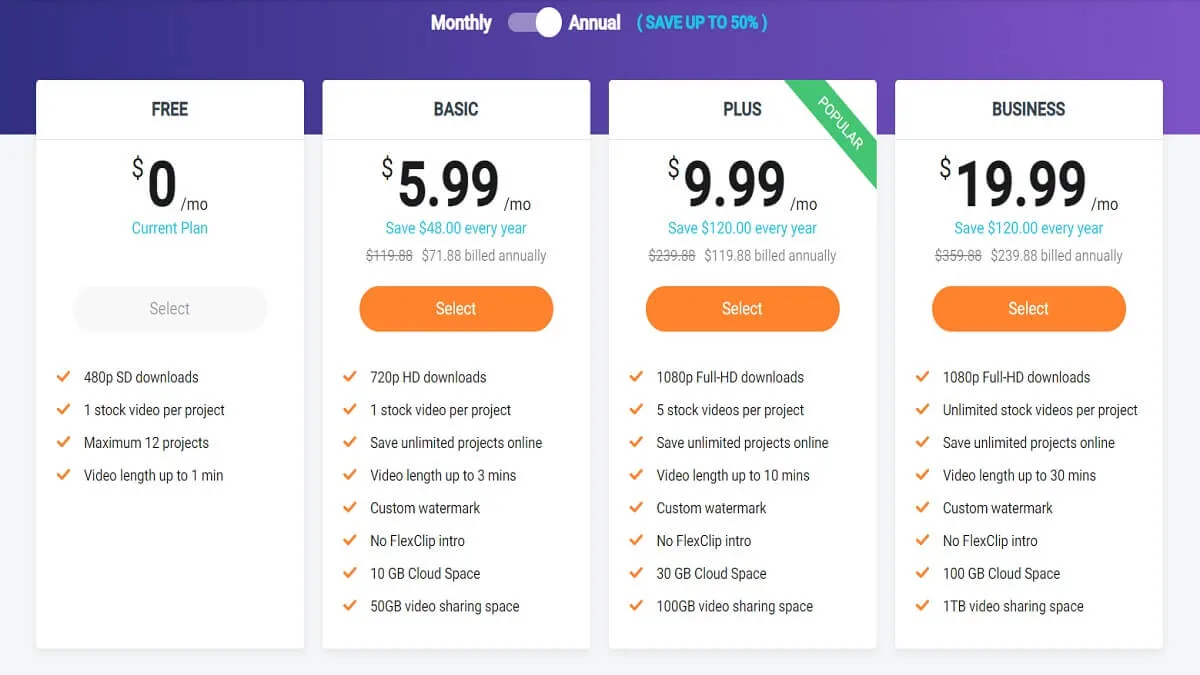
ركن الفيديو
اختتام مراجعة FlexClip
FlexClip هو محرر الفيديو الذي تحتاجه إذا كنت عاطلاً عن العمل وتبحث عن عمل أو إذا كنت تبدأ مشروعًا صغيرًا وتريد الترويج لمنتجاتك. إنه التطبيق المثالي لك لإظهار مهاراتك ، وذلك بفضل مجموعة كبيرة ومتنوعة من الأدوات والفلاتر والعناصر. تتوفر جميع الأدوات التي ستحتاج إليها لتحقيق نتائج ذات مظهر احترافي بأقل تكلفة ، إن لم يكن مجانًا. من فضلك لا تؤجله أكثر من ذلك ، وانتقل إلى FlexClip!
أسئلة وأجوبة
على FlexClip ، كيف تقوم بالتحرير؟
انقر فوق أي مربع نص لفتح لوحة تحرير النص في الجزء العلوي من اللوحة القماشية ، حيث يمكنك تغيير الخط واللون والتنسيق والحجم والخلفية والنمط والحركة والموقع والمدة بسرعة ، أو إزالة النص.
ما هي الأجهزة التي يعمل معها FlexClip؟
FlexClip متاح حاليًا على Google Chrome فقط. سيتم تحسين FlexClip قريبًا …… يمكنك أيضًا زيارة FlexClip لسطح المكتب أو الانتقال إلى متجر Windows لتنزيل إصدار Windows المتوافق تمامًا مع Windows 10.
هل توجد علامة مائية على FlexClip؟
باستخدام FlexClip ، يمكن لأي شخص بسهولة إضافة علامة مائية مخصصة إلى الفيديو الخاص به. يمكنك إضافة علامة مائية لحماية حقوق الطبع والنشر لمقاطع الفيديو الخاصة بك بنقرات قليلة.
